- Autor Jason Gerald [email protected].
- Public 2023-12-16 11:39.
- E modifikuara e fundit 2025-01-23 12:47.
Linux është një alternativë falas dhe me burim të hapur për Windows dhe Mac OS. Ky sistem operativ mund të funksionojë në formën e një tastiere teksti të papërpunuar, ose në një mjedis grafik siç janë GNOME dhe KDE. Ky udhëzues do të shpjegojë se si të caktoni një adresë IP në një sistem Linux përmes tastierës. Ky udhëzues supozon që ju i dini bazat e përdorimit të Linux dhe se si funksionojnë rrjetet, adresat IP dhe serverët DNS.
Hapi
Metoda 1 nga 5: Përdorimi i një llogarie "Root"

Hapi 1. Nëse nuk jeni regjistruar në sistem si 'root' (një lloj llogarie Administratori në Linux), hapni një tastierë dhe futni "su"
Shtypni "Enter".
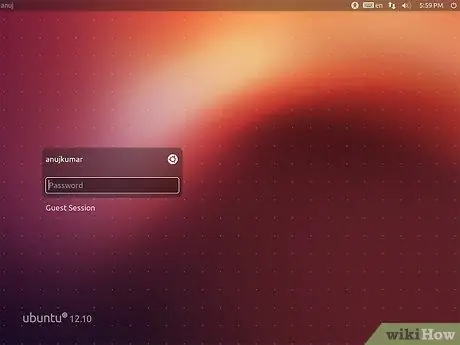
Hapi 2. Shënim:
Shpërndarjet e Ubuntu Linux zakonisht kanë të njëjtën fjalëkalim "rrënjë" si fjalëkalimi i llogarisë që u krijua kur u instalua sistemi operativ.
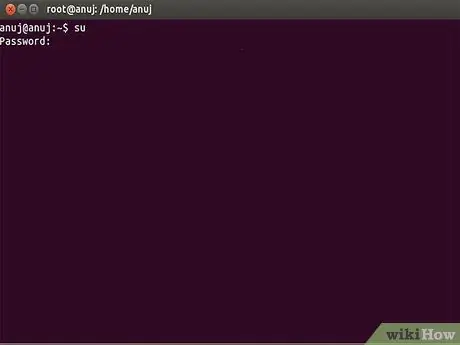
Hapi 3. Futni fjalëkalimin e llogarisë "rrënjë" kur ju kërkohet dhe shtypni "Enter"
Metoda 2 nga 5: Debian/Ubuntu/Kubuntu
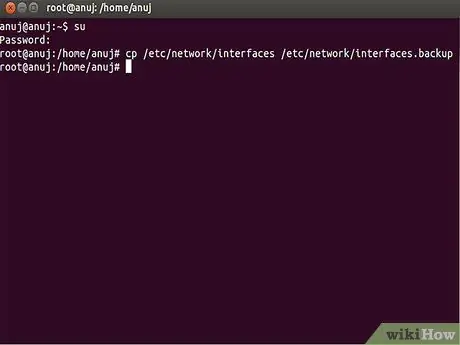
Hapi 1. Bëni një kopje të skedarit/etc/network/interfaces duke shkruar komandën e mëposhtme në tastierë:
'cp/etc/network/interfaces /etc/network/interfaces.backup'
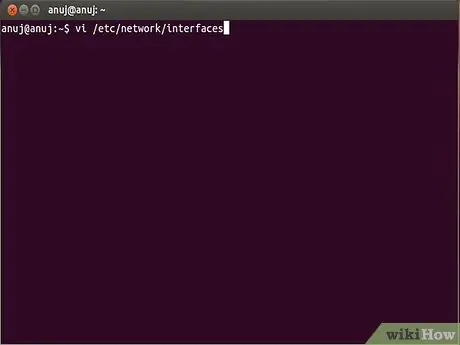
Hapi 2. Shkruani 'vi/etc/network/interfaces', më pas shtypni "Enter"
Shtypni 'i' për të hyrë në modalitetin e redaktimit.
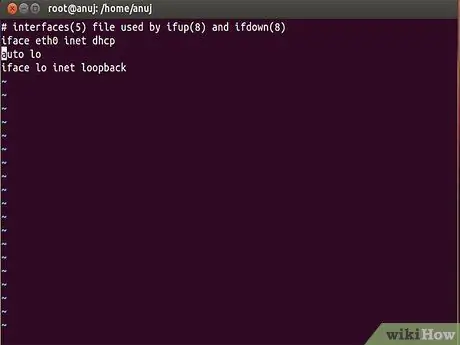
Hapi 3. Lundroni derisa të gjeni kartën e rrjetit në skedar
Karta e rrjetit zakonisht quhet eth0 për një kartë rrjeti Ethernet, ose wlan0/wifi0 për një rrjet pa tel.
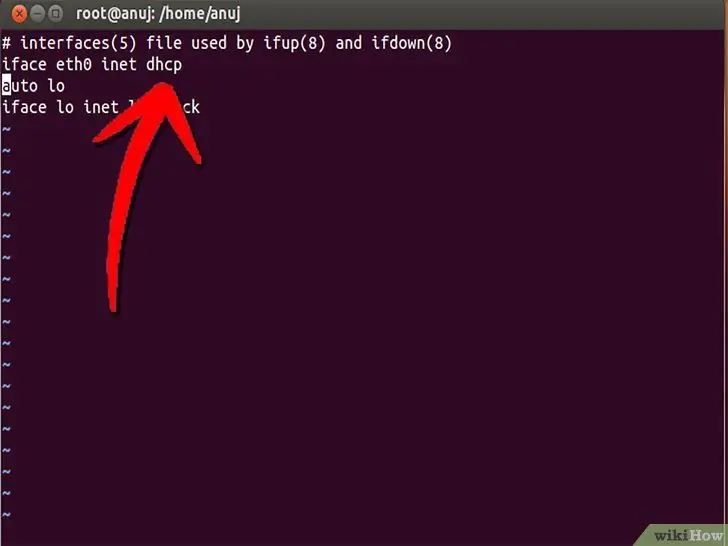
Hapi 4. Ndryshoni 'iface eth0 inet dhcp' në 'iface eth0 inet static'
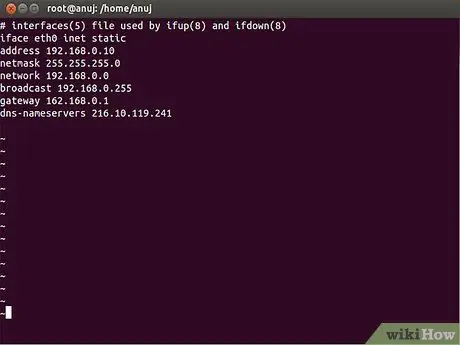
Hapi 5. Shtoni rreshtat e mëposhtëm në skedar
Zëvendësoni adresën IP me adresën IP që dëshironi: adresa 192.168.0.10maskë 255.255.255.0 rrjetë 192.168.0.0 transmetimi 192.168.0.255gateway 192.168.0.1dns-serverat e emrave 216.10.119.241
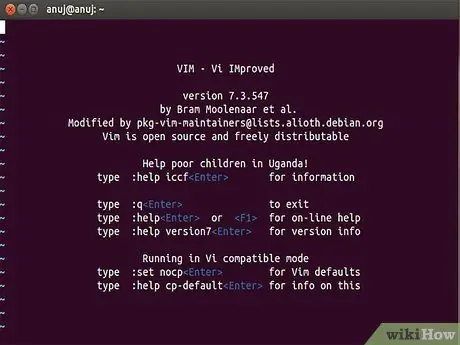
Hapi 6. Ruani skedarin dhe dilni nga redaktuesi
Shtypni "Esc" për të hyrë në modalitetin e komandës vi, pastaj shkruani ": wq". Shtypni "Enter".
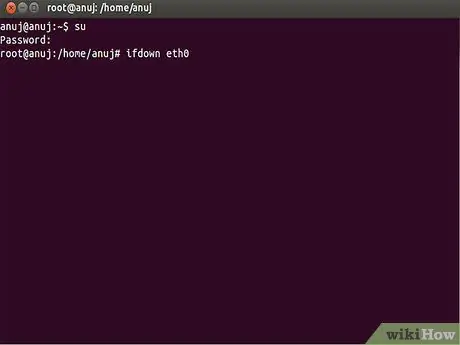
Hapi 7. Futni 'ifdown eth0' dhe shtypni "Enter"
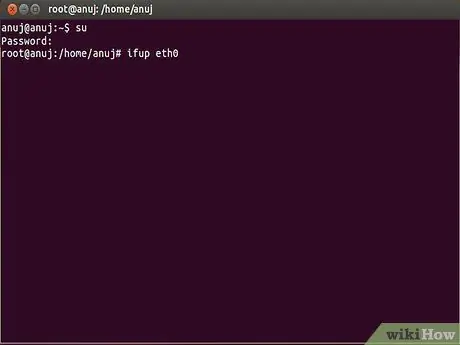
Hapi 8. Futni 'ifup eth0' dhe shtypni "Enter"
Metoda 3 nga 5: Red Hat ose Slackware
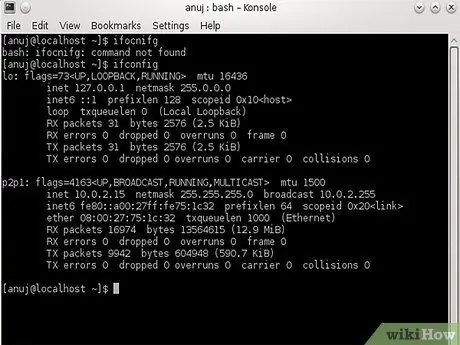
Hapi 1. Mënyra më e lehtë për të vendosur IP në Red Hat ose Slackware është të shtypni "netconfig" në versionet më të vjetra të shpërndarjes, ose "ifconfig /netstat" në versionet e reja të shpërndarjes
Drejtoni komandën në tastierë si "rrënjë". Menyja e bazuar në tekst do t'ju ndihmojë të vendosni konfigurimin e kërkuar.
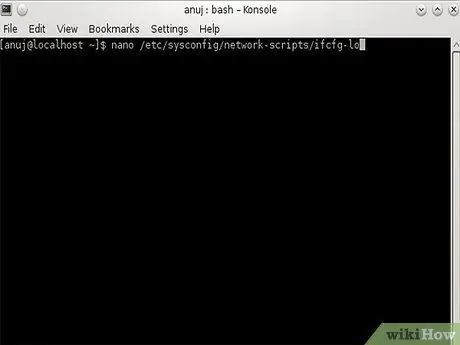
Hapi 2. Shkruani komandën e mëposhtme në tastierë: nano/etc/sysconfig/network-scripts/ifcfg-eth0Me Përdorni "Tab" për të lëvizur midis kolonave dhe përdorni hapësira për të kontrolluar ose hequr kutitë e zgjedhjes.
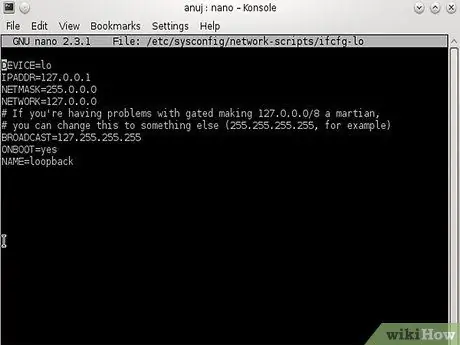
Hapi 3. Pasi të keni futur cilësimet e dëshiruara, mbyllni dritaren e cilësimeve
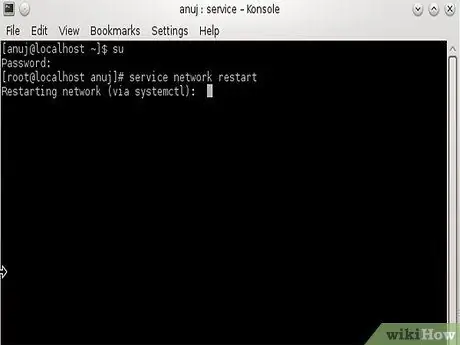
Hapi 4. Për të zbatuar rregullat, futni komandën 'rinisja e rrjetit të shërbimit' në tastierë, pastaj shtypni "Enter"
Ky hap nuk është i nevojshëm nëse përdorni Slackware - ndryshimet tuaja do të aplikohen automatikisht. Shënim: Ka shpërndarje të ndryshme të bazuara në Red Hat Linux, të tilla si Fedora Core, CentOS, White Box, etj. Shumica e këtyre sistemeve operative mund të kenë të njëjtën komandë konfigurimi IP.
Metoda 4 nga 5: Çdo sistem Linux me Kernel 2.4 dhe më lart
Metoda e mëposhtme është pak më e komplikuar. Do t'ju duhet akoma një tastierë, por hapat duhet të funksionojnë për çdo shpërndarje moderne Linux. Programi i konfigurimit i përdorur është "ip" dhe ndodhet në dosjen "/sbin/".
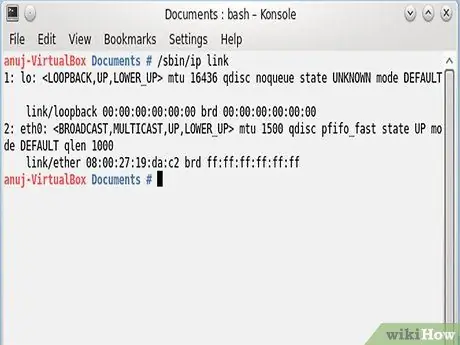
Hapi 1. Njihni emrin e ndërfaqes së rrjetit për t'u përdorur
Për të shfaqur të gjitha ndërfaqet e disponueshme të rrjetit, ekzekutoni komandën "/sbin/ip link". Një listë me emrat e ndërfaqes, adresat MAC dhe informacione të tjera do të shfaqen në ekran.
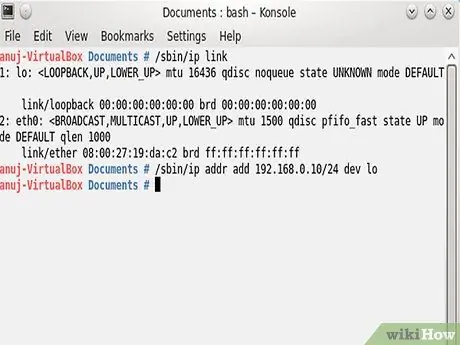
Hapi 2. Aplikoni adresën IP me nënkomandën "addr", të tilla si "/sbin/ip addr add 192.168.0.10/24 dev [INTERFACE_NAME]"
-
Pika e parazgjedhur e hyrjes shtohet me nënkomandën "route", siç është "/sbin/ip route add default by [GATEWAY_ADDRESS]".

Caktoni një adresë IP në një kompjuter Linux Hapi 18
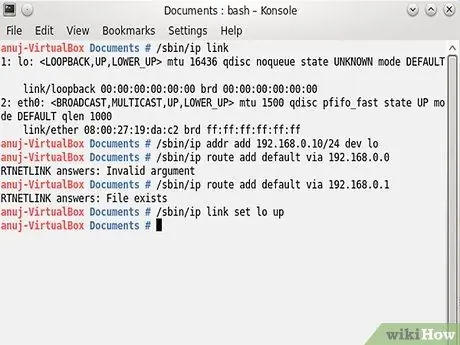
Hapi 3. Aktivizoni ndërfaqen e rrjetit me nënkomandën "lidhje":
"/sbin/ip link set [INTERFACE_NAME] up". Nëse të gjitha të dhënat që keni futur janë të sakta, rrjeti do të funksionojë normalisht. Fatkeqësisht, të gjitha cilësimet e rrjetit do të humbasin nëse rindizni sistemin, kështu që nëse doni të rivendosni cilësimet pasi të ketë filluar sistemi, shtoni të gjitha komandat e mësipërme në "/etc/rc.local" - një skedar që funksionon kur fillon sistemi.
Metoda 5 nga 5: Adresa IP Dinamike/DHCP
Adresat dinamike IP gjenerohen automatikisht dhe në përgjithësi nuk kërkojnë vëmendje nga përdoruesi, por ka raste të veçanta për të cilat duhet të jeni të vetëdijshëm:
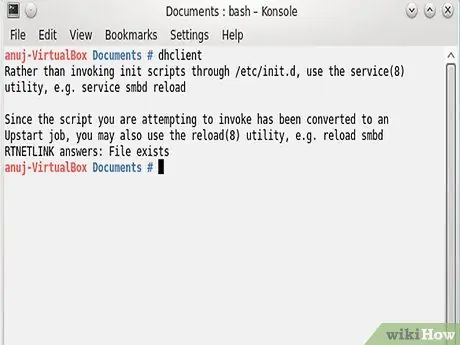
Hapi 1. Nëse rrjeti nuk është aktiv kur sistemi fillon, lidhja në internet mund të mos jetë e disponueshme edhe pasi të jetë zgjidhur problemi i rrjetit
Për të rivendosur lidhjen e internetit menjëherë, ekzekutoni komandën "dhclient" si rrënjë. Adresa dinamike gjithashtu do të rivendoset.
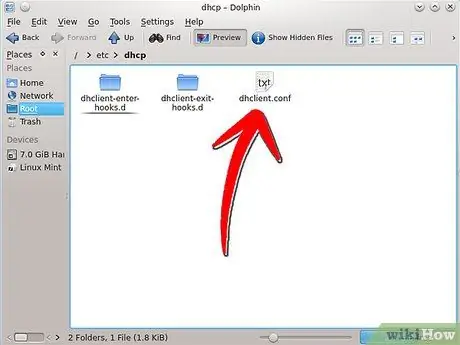
Hapi 2. E njëjta situatë mund të ndodhë nëse rrjeti aksesohet nga pajisjet që fillojnë me kompjuterin tuaj
Në disa raste, Linux fillon më shpejt se "ruteri" i rrjetit dhe nuk e gjen rrjetin gjatë fillimit. Gjeni dhclient.conf (p.sh. /etc/dhcp3/dhclient.conf për Debian) dhe shtoni/rregulloni linjën e rindezjes nn; Me Zëvendësoni nn me intervalin kohor të pritjes për procesin e aktivizimit të "ruterit" pasi sistemi të jetë aktiv.
Këshilla
- Komanda 'sudo' (shkurtuar për "superuser do") lejon qasje të përkohshme të administratorit dhe është më e përshtatshme se "su" në shumicën e rasteve. Lexoni udhëzuesin sudo duke shtypur "man sudo" dhe jini mirënjohës që keni bërë.
- Skedari /etc/resolv.conf mund të ketë nevojë të redaktohet nëse doni të hyni në sistem me emrin e domain në vend të adresës IP. Përdorni metoda si redaktimi i skedarit/etc/network/interfaces dhe mos harroni të bëni kopje rezervë të origjinaleve!
Paralajmërim
- Mos harroni të bëni kopje rezervë të skedarëve tuaj në mënyrë që të rivendosni cilësimet origjinale.
- Mos provoni hapat e mësipërm, përveç nëse e kuptoni se si funksionojnë rrjetet, adresat IP dhe serverët DNS.
- Mos vazhdoni të regjistroheni si root. Ne ju rekomandojmë që të regjistroheni si një përdorues tjetër, të përdorni komandën su në tastierë dhe pastaj të ktheheni në atë llogari të përdoruesit kur të keni mbaruar. Qasja në rrënjë lejon përdoruesit e tjerë me qasje në kompjuterin tuaj të bëjnë gjithçka në sistemin tuaj.






